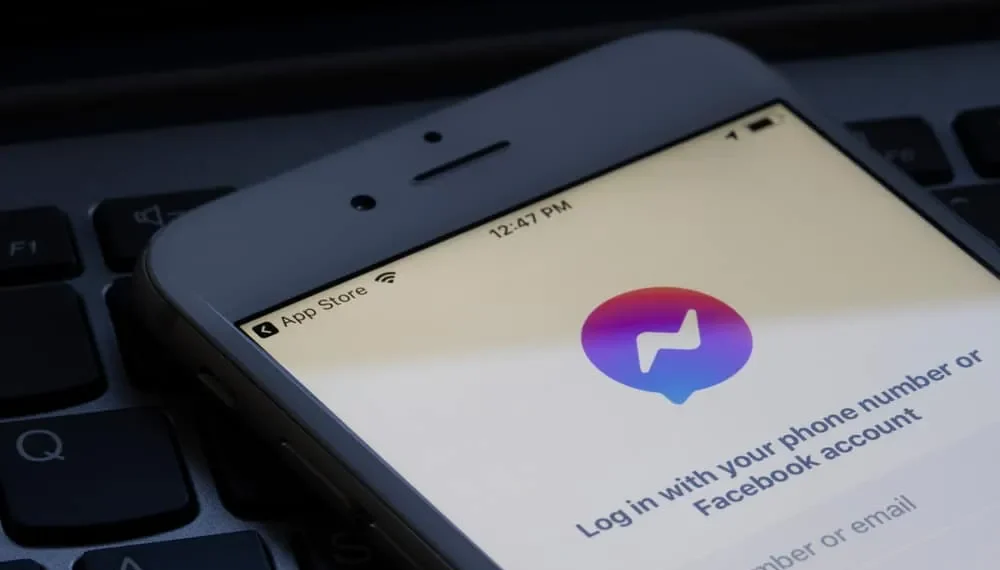Facebook sleduje aktivity uživatelů a čas strávený na svých platformách. Každý uživatel má tedy tlačítko „aktivita“, které se zobrazuje, když je někdo aktivní nebo naposledy aktivní na Messenger.
Ale občas však můžete přestat vidět na Messenger „poslední aktivní“ oznámení o čase. Proč tedy zmizel?
Rychlá odpověďPokud deaktivovali svůj „aktivní stav“, můžete přestat vidět „poslední aktivní“ časové razítko někoho jiného. Může také zmizet, pokud vás blokují. Možná jste mylně vypnuli svůj „stav aktivity“. Možná je osoba neaktivní již dlouho. Někdy může „poslední aktivní“ časová razítko zmizet kvůli problému s aplikací Messenger. Data v mezipaměti nebo špatný internet mohou také způsobit, že „poslední aktivní“ časová razítko přestane zobrazovat.
Pojďme prozkoumat, proč jste přestali vidět „poslední aktivní“ časová razítka.
Důvody, proč poslední aktivní čas zmizel na Messenger
Každý na Messenger má na svém profilu aktivní stav . Stav ukazuje další uživatele Messenger, když je někdo aktivní nebo naposledy aktivní na Messenger.
„Poslední aktivní“ oznámení ukazuje uživatelům Messenger čas, kdy byl uživatel naposledy aktivní na Messenger. Uvidíte stav „aktivního před 1HR“ vedle svého uživatelského jména, pokud váš přítel posel před hodinou vystoupil z platformy.
„Poslední aktivní“ časové razítko se však může přestat zobrazovat.
Zde jsou důvody, proč jste přestali vidět „poslední aktivní“ časové razítko.
Důvod č. 1: Zakázal jste svůj aktivní stav
Facebook vám umožňuje vypnout tlačítko „Stav aktivity“. Vaši přátelé posel neuvidí váš „poslední aktivní“ čas, když je pryč. Na Messenger se vždy objeví offline.
Podobně neuvidíte časové razítko „Last Active“ vašeho připojení. Takže budete muset zapnout „stav aktivity“.
Rychlá oprava
Zkontrolujte nastavení „aktivního stavu“. Pokud je to vypnuto, budete to muset zapnout. Pomocí těchto kroků zapněte „aktivní stav“ na Messenger.
Na zařízení Android
Chcete -li zapnout aktivní stav na zařízení Android, postupujte podle těchto kroků:
- Otevřete aplikaci Messenger na zařízení Android.
- Klepněte na svůj profilový obrázek v levém horním rohu.
- Vyberte „ Aktivní stav “.
- Zapněte přepínač.
Na zařízení iOS
Chcete -li zapnout aktivní stav na zařízení iOS, postupujte podle těchto kroků:
- Otevřete aplikaci Messenger na zařízení iOS.
- Klepněte na svůj profilový obrázek v levém horním rohu.
- Klepněte na možnost „ Aktivní stav “.
- Zapněte přepínač.
Důvod č. 2: Deaktivovali svůj aktivní stav
Existuje šance, že uživatel zakázal jejich „aktivní stav“, pokud si nemůžete zobrazit „poslední aktivní“ časové razítko. Pokud tomu tak je, budete muset upadnout zpět na další triky, abyste zjistili, zda jsou online nebo offline.
Zašlete jim zprávu přes Messenger a zjistěte, zda dostane viděnou značku nebo odpověď . Pokud to zůstane neviditelné, znamená to, že jsou offline.
Existuje však šance, že deaktivovali svůj „aktivní stav“, pokud dostanete odpověď, nebo vaše zpráva má viděnou doručovací značku.
Můžete také zkontrolovat jejich aktivitu na Facebooku. Pokud nedávno zveřejnili něco na Facebooku, deaktivovali svůj „aktivní stav“.
Důvod č. 3: Blokovali váš účet
Když vás zablokuje jiný uživatel, nemůžete jim poslat zprávu, zavolat nebo vidět jejich „poslední aktivní“ časové razítko na Messenger. Také neuvidíte, zda jsou v současné době aktivní na Messenger.
Facebook vám nedává vědět ani neusnadnit tento proces. Existují však způsoby, jak zkontrolovat, zda se vás rozhodli zablokovat.
Zde je to, jak můžete zkontrolovat, zda vás zablokovali.
- Začněte svého posel .
- Jděte na rozhovor s osobou.
- Něco zadejte a klepněte na tlačítko Odeslat .
- Zkontrolujte stav doručení .
Existuje šance, že vás zablokovali, pokud budete i nadále vidět prázdný kontrolovaný modrý kruh . Stav doručení může někdy zůstat dodáván, ale nepřečtený, pokud byli v Messenger neaktivní.
Zkontrolujte svou aktivitu na Facebooku a ověřte, zda jsou na Messenger aktivní nebo neaktivní. Možná vás zablokovali, pokud uvidíte nedávné příspěvky nebo komentáře na jejich stránce na Facebooku.
Důvod č. 4: Nečinnost
Když uživatel na chvíli nepřistoupil ke svému posel, může zmizet „poslední aktivní“ časová razítko. Obecně „poslední aktivní“ zmizí, pokud uživatel po 24 hodinách nepřistoupil ke svému posel.
Messenger často přestane zobrazovat „poslední aktivní“ časové razítko po 24 hodinách nečinnosti.
Podívejte se na jejich stránku na Facebooku a zjistěte, zda na jejich facebookové stránce existuje nedávná aktivita. Pokud ne, budete muset počkat, až se přihlásí do svého posel.
Důvod č. 5: Data v mezipaměti
Spousta dat v mezipaměti způsobuje problémy v aplikaci. Proto existuje možnost, že „poslední aktivní“ časová razítko zmizelo, protože vaše aplikace Messenger má spoustu uložených dat.
Proto zvažte vymazání mezipaměti Messenger uložené na vašem zařízení. Clear Messenger Cache takto:
Na zařízení Android
Chcete -li vyčistit mezipaměť Messenger na zařízení Android, postupujte podle těchto kroků:
- Otevřete aplikaci Nastavení na zařízení Android.
- Vyberte „ Aplikace “.
- Znovu vyberte „ Aplikace “.
- Klepněte na „ Messenger “.
- Vyberte „ Úložiště “.
- Klepněte na „ Vymazat mezipaměť .“
Na zařízení iOS
Chcete -li vyčistit mezipaměť Messenger na zařízení iOS, postupujte podle těchto kroků:
- Otevřete aplikaci Nastavení na zařízení iOS.
- Přejděte na „ General “.
- Klepněte na „ Úložiště iPhone “.
- Přejděte na „ Správa úložiště “ a klepněte na možnost „ Messenger “.
- Klepněte na „ Offload App “
Důvod č. 6: Problémy s aplikací Messenger
„Poslední aktivní“ časová razítko mohlo zmizet kvůli problémům s vaší aplikací Messenger. Možná provozujete zastaralou aplikaci Messenger . Začněte aktualizací aplikace na přehrávání nebo obchodu s aplikacemi.
Pokud problém přetrvává, odinstaluje a znovu nainstaluje aplikaci. Tímto způsobem automaticky vyčistíte všechna data v mezipaměti. Přeinstalování také umožňuje přístup k nejnovějším aktualizacím aplikací Messenger.
Důvod č. 7: Nestabilní internet
Nestabilní internet narušuje zážitek z posel. Možná tedy nevidíte „poslední aktivní“ časové razítko kvůli špatnému připojení k internetu.
Proto zkontrolujte svůj internet. Budete muset znovu připojit své router nebo mobilní data . Zkontrolujte, zda jste vyčerpali svůj internetový plán nebo dosáhli svého omezení použití.
Případně použití Messenger Lite. Funguje to nejlépe, pokud máte nestabilní připojení k internetu.
Závěr
Jak jsme již zmínili výše, cokoli může způsobit, že „poslední aktivní“ časová razítko přestane zobrazovat. Zkuste znovu zkontrolovat svůj „aktivní stav“.
Aktualizujte nebo odinstalujte také a nainstalujte aplikaci a vyřeší všechny problémy související s aplikací, které by mohly způsobit zmizení razítka „poslední aktivní“.
Jindy to může přestat zobrazovat, protože uživatel mohl deaktivovat svůj „aktivní stav“ nebo byl na Messenger neaktivní.
Časté časté
Existuje způsob, jak zjistit, zda někdo ignoroval mou zprávu na Messenger?
Ano, můžete to říct kontrolou stavu doručení. Existuje šance, že někdo ignoroval vaši zprávu, pokud ji viděli, ale ještě musí odpovědět. Také si můžete prohlédnout jejich „poslední aktivní“ časové razítko a zjistit, zda po zobrazení vaší zprávy opustili Messenger.